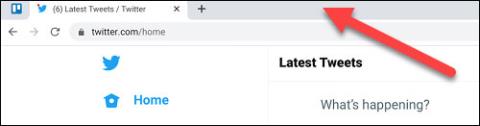Kako uporabiti funkcijo »Ne moti« za izklop obvestil v Chromebooku

Z načinom »Ne moti« sistema Chrome OS lahko takoj utišate nadležna obvestila za bolj osredotočen delovni prostor.

Če imate ali ste kdaj uporabljali Chromebook, verjetno že veste, da Chrome OS ne izvaja tradicionalnih glasbenih aplikacij za osebne računalnike. Vendar pa lahko namesto tega uporabniki pripnejo »mini predstavnostni predvajalnik« v Chromebookovo opravilno vrstico (znano tudi kot »Polica«) za takojšen nadzor nad vsemi dejavnostmi predvajanja zvoka ali videa v brskalniku Chrome. Evo kako.
( Opomba: če želite uporabljati to funkcijo, mora vaš Chromebook uporabljati Chrome OS 89 ali novejši. Nove posodobitve lahko preverite tako, da
Pomaknite se do Nastavitve > O Chromu ).
Če želite kontrolnike za predvajanje medijev pripeti na spodnjo vrstico aplikacij na polici za Chromebook, morate najprej predvajati predstavnostne datoteke v brskalniku Chrome. To je lahko karkoli, od YouTubovega videoposnetka do pesmi na Spotifyju.
Ko se v Chromu predvaja glasba ali video, kliknite območje stanja v spodnjem desnem kotu zaslona Chromebooka, kot je prikazano spodaj.
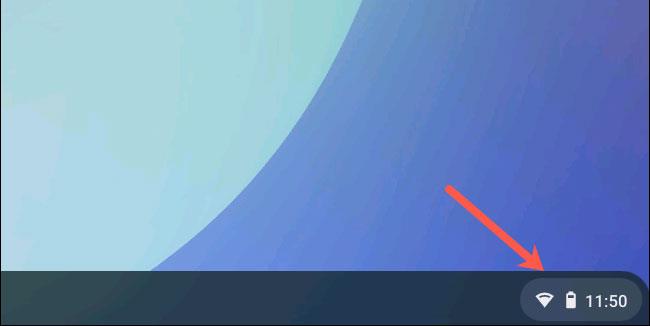
V pojavnem meniju hitrih nastavitev boste našli razširitev, ki vam omogoča nadzor predvajanja predstavnosti za zvok ali video, ki ga predvajate v Chromu.

Kliknite ta pripomoček za dostop do plošče z nastavitvami »Media Controls«. Nato kliknite ikono žebljička v zgornjem desnem kotu te plošče, da pripomoček Media Controls prenesete na polico za Chromebook.
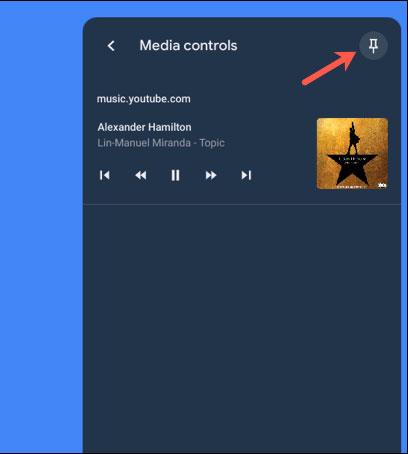
Ko je pripet, boste v opravilni vrstici Chromebooka videli novo ikono predvajalnika predstavnosti (glasbena nota).
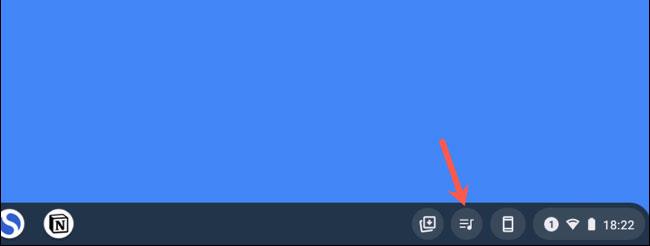
Kliknite ta gumb za dostop do kontrolnikov predvajanja predstavnosti za katero koli ali vso glasbo in videoposnetke, ki se trenutno predvajajo v Chromu. Ta možnost bo izginila, ko zaprete zavihek predvajanja zvoka v Chromu, in se samodejno znova prikaže, ko predvajate novo vsebino.
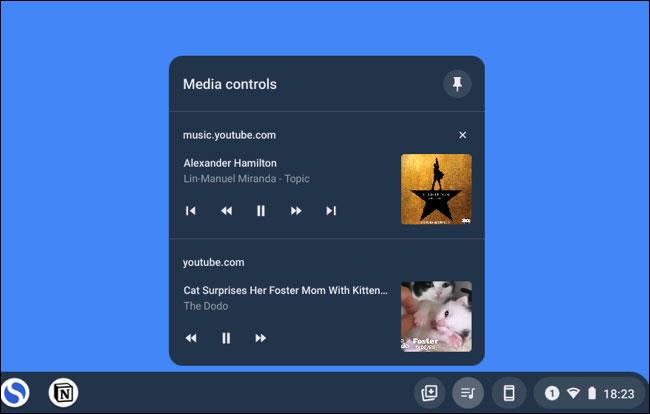
Seveda lahko pripomoček Media Controls odpnete s police Chromebook tako, da ga kliknete in izberete gumb za pripenjanje v zgornjem desnem kotu.
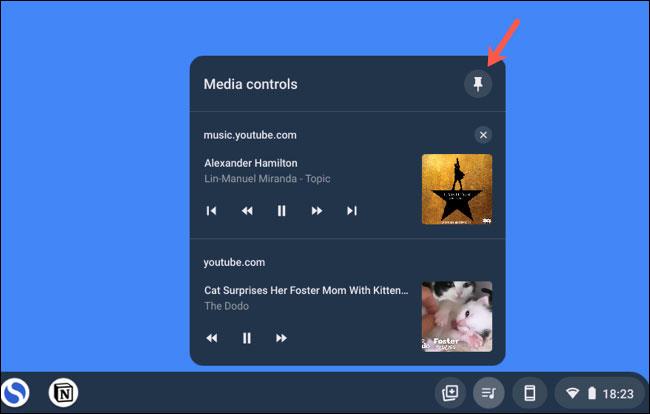
Z načinom »Ne moti« sistema Chrome OS lahko takoj utišate nadležna obvestila za bolj osredotočen delovni prostor.
Ta članek vam bo pokazal, kako si ogledate informacije o procesorju in preverite hitrost procesorja neposredno v Chromebooku.
Emotikoni (emoji) so danes nepogrešljiv sestavni del vsake aplikacije za neposredno sporočanje, pa tudi programske opreme za interakcijo s skupnostjo, ki pomaga pogovorom, da postanejo bolj živahni in zanimivi.
Ko to funkcijo izklopite, lahko vašo napravo Chromebook uporabljajo samo registrirani računi. Kako to storiti je izjemno preprosto.
Večopravilnost je eden najpomembnejših vidikov zagotavljanja učinkovite računalniške produktivnosti.
V spodnjem članku vas bo Quantrimang vodil, kako ugotoviti, katero različico Androida uporablja vaš Chromebook.
V spodnjem članku vam bo Quantrimang pokazal, kako odklenete Chromebook v sistemu Android.
Podpora za aplikacije Android za Chrome OS obstaja že nekaj časa. Čeprav lahko večino teh aplikacij namestite na kateri koli Chromebook, je le peščica možnosti pravilno združljivih z operacijskim sistemom.
Aplikacija Diagnostic je bila prvič predstavljena v sistemu Chrome OS 90 aprila 2020.
Če ste kdaj uporabljali Chromebook, verjetno veste, da se tipkovnica na tovrstnih prenosnikih pogosto zelo razlikuje od običajnih računalnikov.
Možnost kopiranja in lepljenja je osnovna, preprosta funkcija, ki jo ima in mora imeti vsak operacijski sistem.
Če želite uporabljati to funkcijo, mora vaš Chromebook uporabljati Chrome OS 89 ali novejši.
Deljenje v bližini je funkcija za skupno rabo podatkov prek brezžične povezave med napravami v ekosistemu programske opreme Google.
S funkcijami za pretvorbo govora v besedilo v realnem času, ki so danes vgrajene v številne aplikacije za vnos, imate hiter, preprost in hkrati izjemno natančen način vnosa.
Na Tor se lahko povežejo tako računalniki kot pametni telefoni. Najboljši način za dostop do Tor iz vašega pametnega telefona je prek Orbota, uradne aplikacije projekta.
oogle pusti tudi zgodovino iskanja, za katero včasih ne želite, da jo nekdo, ki si izposodi vaš telefon, vidi v tej iskalni aplikaciji Google. Kako izbrisati zgodovino iskanja v Googlu, lahko sledite spodnjim korakom v tem članku.
Spodaj so najboljše lažne aplikacije GPS v sistemu Android. Vse je brezplačno in ne zahteva rootanja telefona ali tablice.
Letos Android Q obljublja, da bo prinesel vrsto novih funkcij in sprememb operacijskega sistema Android. Oglejmo si pričakovani datum izdaje Androida Q in ustreznih naprav v naslednjem članku!
Varnost in zasebnost vse bolj postajata glavni skrbi za uporabnike pametnih telefonov na splošno.
Z načinom »Ne moti« sistema Chrome OS lahko takoj utišate nadležna obvestila za bolj osredotočen delovni prostor.
Ali veste, kako vklopiti igralni način za optimizacijo delovanja iger na vašem telefonu? Če ne, ga raziščimo zdaj.
Če želite, lahko z aplikacijo Designer Tools nastavite tudi prosojna ozadja za celoten telefonski sistem Android, vključno z vmesnikom aplikacije in vmesnikom sistemskih nastavitev.
Predstavlja se vedno več modelov telefonov 5G, od dizajnov, tipov do segmentov. V tem članku takoj raziščimo modele telefonov 5G, ki bodo predstavljeni novembra letos.